巧用Win8.1全局搜索更快更好地搜索到想要的结果
发布时间:2014-11-06 14:25:52作者:知识屋
之前我们就已经介绍过Win8.1的全局搜索了,这次我们打算通过一些实际的运用来告诉大家如何正确地使用全局搜索来达到更快的操作。听音乐和看视频是我们经常在电脑中进行的操作,那么怎样运用全局搜索来提高效率和扩大资源呢?
查阅电脑技术吧前面发布过的:怎么查找电脑里面的文件?电脑里的文件怎么搜索?
首先在升级到Win 8.1 Update1之后,在开始屏幕的右上角上就多了一个“搜索”按钮,这个我们已经多次说过,点击“搜索”图标就能够打开搜索框了。
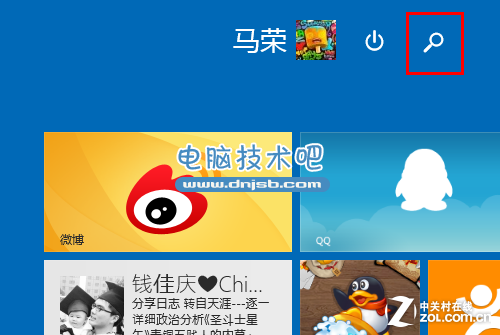
搜索按钮
以前我们的习惯是,如果电脑中有这个文件,那么我们就会将搜索框上方的下拉菜单选择成“文件”,这样就能立马找到电脑中的文件了。
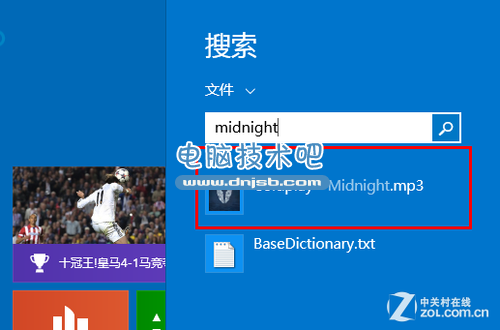
搜索文件名
不过事实上全局搜索并不用这么麻烦,就在默认的“所有位置”下输入搜索关键词,我们会看到与之相关的内容会被置顶,并且直接显示为“播放音乐”或是“播放艺术家”。这时候再点击就会弹出使用哪款软件进行播放。
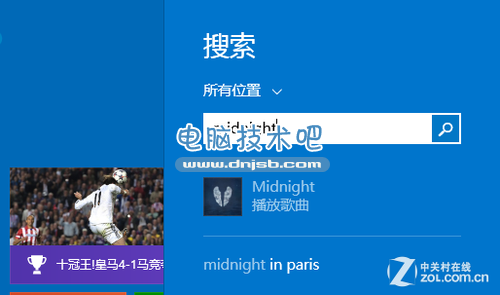
全局搜索
当然我们也不保证所有的音乐或视频都是在电脑中有资源的,所以这时候全局搜索的联网搜索就起作用了。我们搜索我们想要的音乐或视频,直接点击搜索,在搜索结果页就能看到网络的搜索内容。
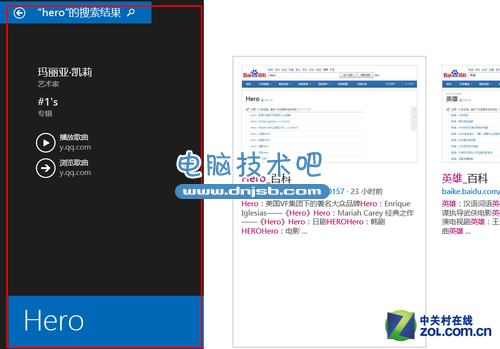
搜索结果直接听
如果我们搜索的是比较著名的艺术家,那么搜索结果就会相当专业地介绍艺术家的信息,并提供与其相关的音乐和视频,非常的赞。
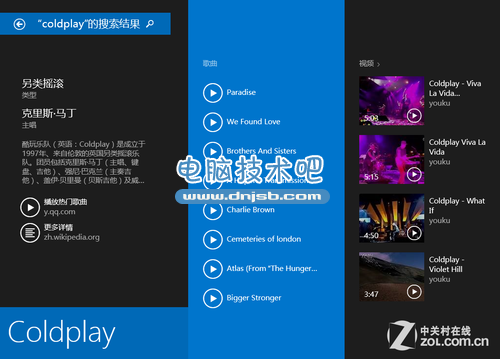
Coldplay的搜索结果
这就是Win8.1的全局搜索,不仅仅是搜索内容,而是满足用户搜索内容后的真正需求,即听或看,只要一次点击即可搞定。这么好用的功能我们建议升级到Win8.1的用户都来试试,的确能给平常使用带来更高的效率。
你可能会喜欢:Win7搜索一下!多级优化本地搜索大提速
相关知识
-

win8系统网页图片不显示怎么办 win8系统无法显示网页图片解决方法教程
-

Win8系统显示器颜色不正常怎么办 Win8系统显示器颜色不正常的解决步骤
-

Win8系统怎么去除复选框 Win8系统去除复选框的详细步骤
-
如何在Win8系统创建空白文件夹 在Win8系统创建空白文件夹的方法
-

Win8资源管理器无响应怎么回事 Win8资源管理器无响应处理的方法步骤
-

怎么用Win8系统的文件反选功能 教你使用Win8文件反选功能的方法
-

Win8系统怎么恢复经典开始菜单 Win8恢复经典开始菜单的详细步骤
-

Win8系统安装软件经常出现防火墙弹窗怎么办 Win8系统安装软件经常出现防火墙弹窗解决方法
-

Win8系统怎么使用自带工具解决硬盘坏道问题 Win8系统使用自带工具解决硬盘坏道问题方法
-
Win8系统截图工具怎么锁定到任务栏 Win8系统截图工具锁定到任务栏方法图文详解
软件推荐
更多 >-
1Win8专业版安装序列号密钥key
2012-08-10
-
2
[下载]Win8 Pro 专业版 RTM(32位&64位)泄露下载 (含简体中文
-
3
Windows8 各版本区别详解【核心版、Pro专业版、Enterprise企业版
-
4
98元购买Windows8 专业版 谁都可以买到!
-
5
【MSDN官方原版】Windows Embedded 8.1 简体中文/繁体中文/正体
-
6
win8 宽带连接 错误651问题
-
7
Win8 RTM 32/64位专业版ISO镜像BT下载
-
8
Win8+Win8.1 MSDN官方版下载【简体中文+繁体中文+英文】
-
9
Windows8怎么修改桌面壁纸?
-
10
Win8消费者预览中文版安装密钥/激活码发布!



























